Instruktioner til at slå Læseliste til på Google Chrome Android

Hvis du vil opleve Chromes læselistefunktion på din Android-enhed, skal du blot følge disse enkle trin.

Læseliste på Chrome er en ganske nyttig ny funktion, der giver dig mulighed for at gemme websider på en visuel liste for nem adgang og læsning senere, når det er nødvendigt. Læselisten vises som standardknap i øverste højre hjørne af skærmen. Du skal blot klikke på denne knap for hurtigt at få adgang til og administrere din læseliste.
Denne funktion er lanceret på Chrome-platforme til iPhone, iPad og pc. Det var dog først nu, at Google bragte det til Chrome Android – men det er kun i flag (test) form, ikke officielt.
Hvis du vil opleve Chromes læselistefunktion på din Android-enhed, skal du blot følge disse enkle trin.
( Advarsel: Funktioner er markeret i Chrome af en grund. De kan stadig være under udvikling, kan være ustabile, kan påvirke din browsers ydeevne negativt og forsvinde uden advarsel. Underretning påkrævet. Aktivering af et flag giver dig mulighed for at opleve en funktion tidligt, men medfører også ovenstående risici.)
Aktiver "Læseliste" på Google Chrome Android
Åbn først Google Chrome-appen på din Android-smartphone eller -tablet. Indtast derefter søgeordet " chrome://flags " i adresselinjen og tryk på Enter.
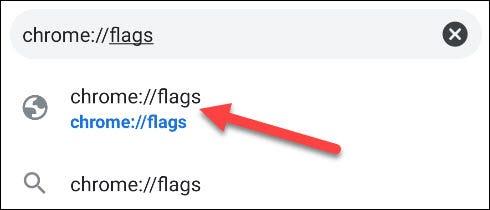
Indtast derefter søgeordet " Læseliste " i søgefeltet. Dette vil vise et flag med blot titlen " Læseliste ".

Ser du på indstillingsboksen til højre for flaget, vil du se flagets aktuelle status. Klik på pil ned og en menu vises, klik på " Aktiveret ".

Chrome vil bede dig om at genstarte browseren for at anvende ændringerne. Klik på knappen " Genstart ", og vent på, at Chrome genåbner.
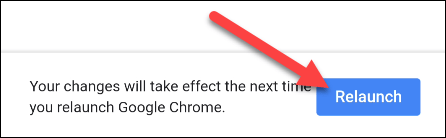
Sådan bruger du læselisten på Chrome Android
Nu kan du faktisk bruge denne funktion.
Lad os først dække tilføjelse af websteder til din læseliste. Der er to måder at gøre dette på.
Den første metode er, at du blot trykker og holder et hvilket som helst link nede for at få kontekstmenuen frem. Klik derefter på " Læs senere ", den tilsvarende hjemmeside vil blive tilføjet til din læseliste.
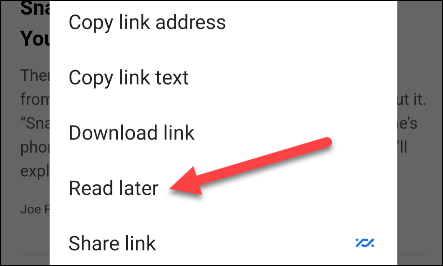
Den anden metode er til situationer, hvor du allerede er på den hjemmeside, du vil tilføje til din læseliste. Tryk først på menuikonet med tre prikker i øverste højre hjørne af skærmen.
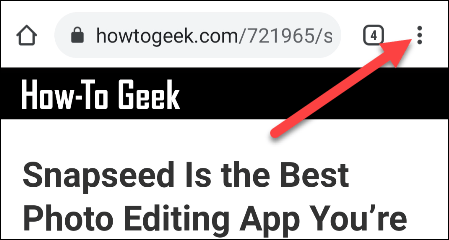
Klik nu på stjerneikonet øverst i menuen.
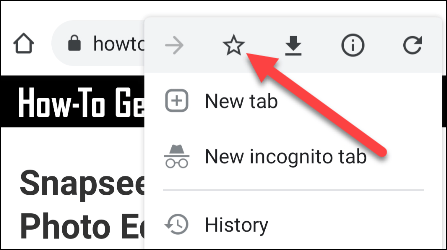
En ny menu vil poppe op fra bunden af skærmen. Klik på " Læseliste " for at gemme siden.
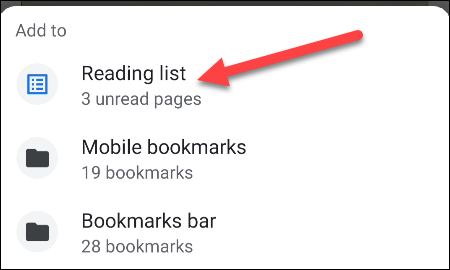
For at åbne læseliste skal du trykke på menuikonet med tre prikker i øverste højre hjørne igen. Denne gang skal du klikke på " Bogmærker " (Bogmærker).
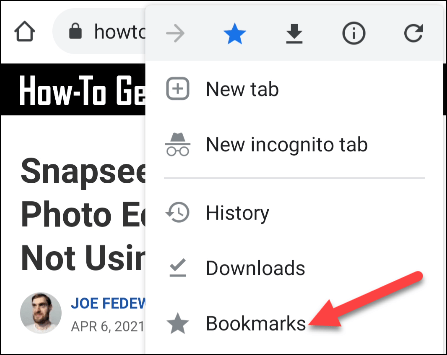
Du vil se " Læseliste " øverst på siden Bogmærker, tryk på den.
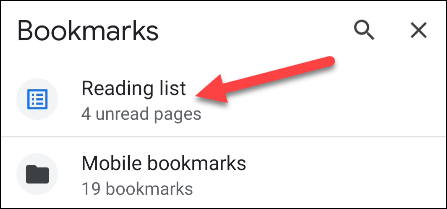
Læselisten er organiseret med ulæste sider øverst og læste sider nederst. Derudover er ulæste sider også blevet downloadet, så du kan få adgang til dem offline.
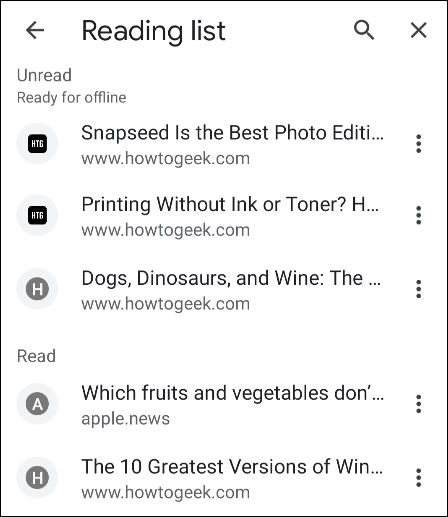
Det er alt! Det er stadig uklart, hvornår Google officielt vil frigive denne funktion til Chrome Android, men du kan stadig opleve det selv, hvis du vil.
Gennem de tal-til-tekst-konverteringsfunktioner i realtid, der er indbygget i mange inputapplikationer i dag, har du en hurtig, enkel og samtidig ekstremt nøjagtig inputmetode.
Både computere og smartphones kan oprette forbindelse til Tor. Den bedste måde at få adgang til Tor fra din smartphone er gennem Orbot, projektets officielle app.
oogle efterlader også en søgehistorik, som du nogle gange ikke ønsker, at nogen, der låner din telefon, skal se i denne Google-søgeapplikation. Sådan sletter du søgehistorik i Google, kan du følge trinene nedenfor i denne artikel.
Nedenfor er de bedste falske GPS-apps på Android. Det hele er gratis og kræver ikke, at du rooter din telefon eller tablet.
I år lover Android Q at bringe en række nye funktioner og ændringer til Android-operativsystemet. Lad os se den forventede udgivelsesdato for Android Q og kvalificerede enheder i den følgende artikel!
Sikkerhed og privatliv bliver i stigende grad større bekymringer for smartphonebrugere generelt.
Med Chrome OS's "Forstyr ikke"-tilstand kan du øjeblikkeligt slå irriterende notifikationer fra for et mere fokuseret arbejdsområde.
Ved du, hvordan du slår spiltilstand til for at optimere spilydelsen på din telefon? Hvis ikke, så lad os undersøge det nu.
Hvis du vil, kan du også indstille gennemsigtige tapeter til hele Android-telefonsystemet ved hjælp af Designer Tools-applikationen, inklusive applikationsgrænsefladen og systemindstillingsgrænsefladen.
Flere og flere 5G-telefonmodeller bliver lanceret, lige fra design, typer til segmenter. Gennem denne artikel, lad os straks udforske de 5G-telefonmodeller, der vil blive lanceret i november.









